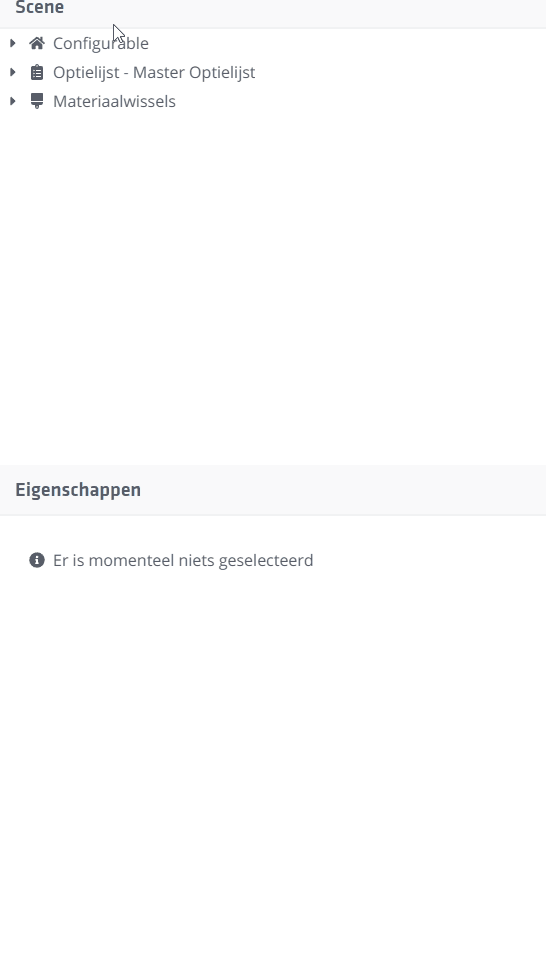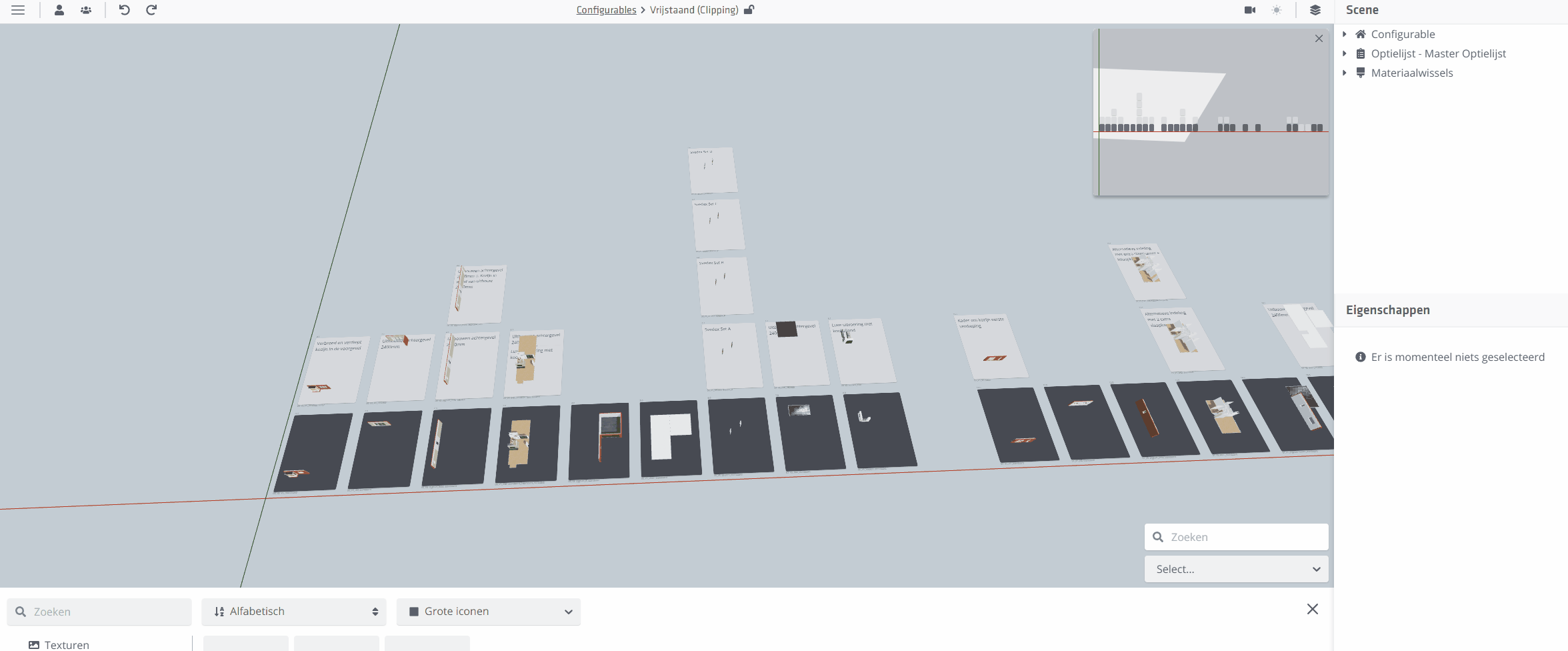Configurables - IBX
Dit artikel is bedoeld voor gebruikers die hun model met opties in Autodesk Revit hebben opgebouwd met behulp van de Innobrix add-in en de Innobrix parameters.
IBX: Het Innobrix bestand
Configurables zijn configureerbare modellen. Dat wil zeggen dat er mogelijk opties aan kunnen worden toegekend. Als je je model in Autodesk Revit hebt voorbereid met het oog op implementatie in Innobrix, dan is de kans groot dat je onze Revit add-in hebt geïnstalleerd om ook opties te kunnen toepassen. In dat geval heb je te maken met het Innobrix-bestand, een *.ibx.
Een IBX-bestand bevat de content (geometrie en materialen) van de Model Groups die vanuit Revit zijn geannoteerd met de Innobrix-parameters. Model Groups in Revit die correct zijn geannoteerd met ingevulde Innobrix parameters worden geëxporteerd naar een IBX-bestand zodra de gebruiker in Revit heeft gekozen voor Genereren en exporteren vanuit de Innobrix add-in ribbon.
Een IBX-bestand uploaden en importeren
Een IBX-bestand kan worden geupload binnen zowel een Models- als Configurables-bibliotheek. Afhankelijk van verschillende factoren zoals het aantal Model Groups, complexiteit van de geometrie en aantal objecten in het bestand kan het even duren voordat het model verwerkt en geoptimaliseerd is. Daarnaast zijn er nog een paar optionele upload opties die je kan aanpassen indien nodig.
Importeren in een Configurables of Models Bibliotheek
Het importeren via de Configurables of Models pagina is de primaire workflow en de aanbevolen route om je BIM Modellen te verwerken voor
implementatie in projecten en plannen.
- Klik op de
ConfigurablesofModelspagina in de Studio.
- Heb je opties in het model? Kies dan voor
Configurables. - Heb je geen opties in het model? Kies dan voor
Models.
-
Indien er nog geen Bibliotheek is aangelegd, of als er een nieuwe Bibliotheek voor het aankomende project dient te worden aangemaakt kun je dat hier doen. Anders kies je een bestaande (passende) Bibliotheek waarin je het model wilt importeren.
-
Klik op de + Nieuw model aanmaken of + Nieuwe configurable aanmaken knop om het scherm te openen waarbinnen je een IBX-bestand kan drag en droppen. Alternatief is het mogelijk om op dit drag ’n drop veld te klikken en daarmee de verkenner te openen om handmatig een IBX-bestand te selecteren.
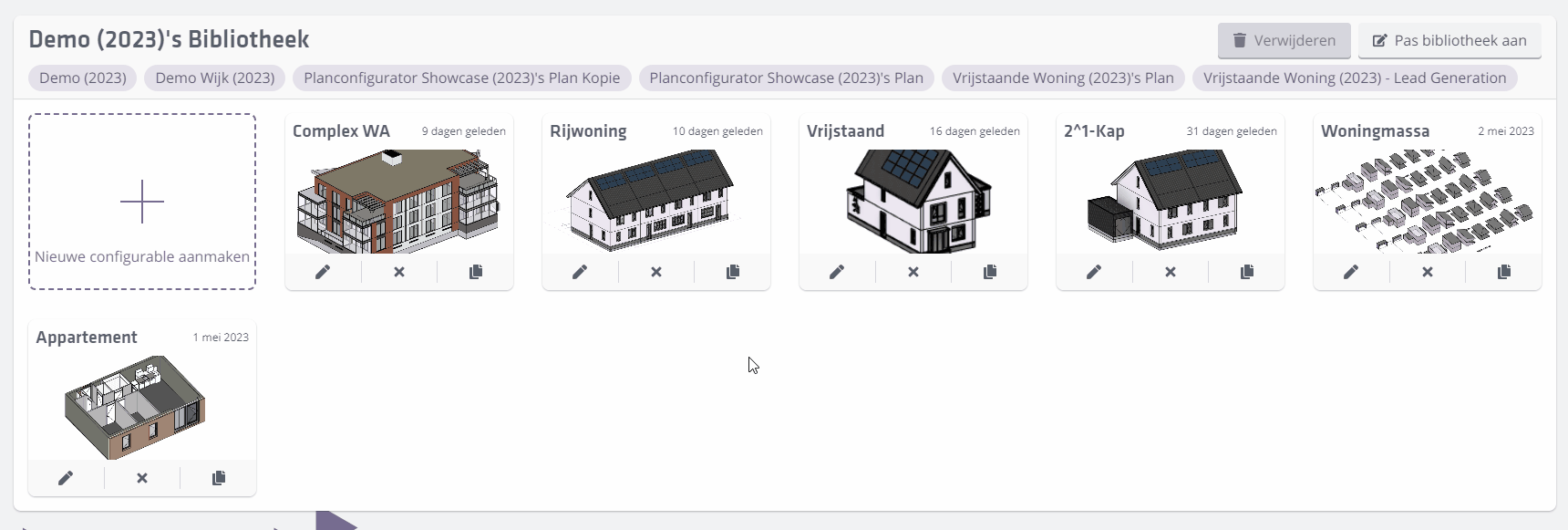
Configurable-Editor / IBX
Wanneer je vanuit de Configurables pagina klikt op de thumbnail of het plaatje van een Configurable kom je in de Configurable-Editor terecht.
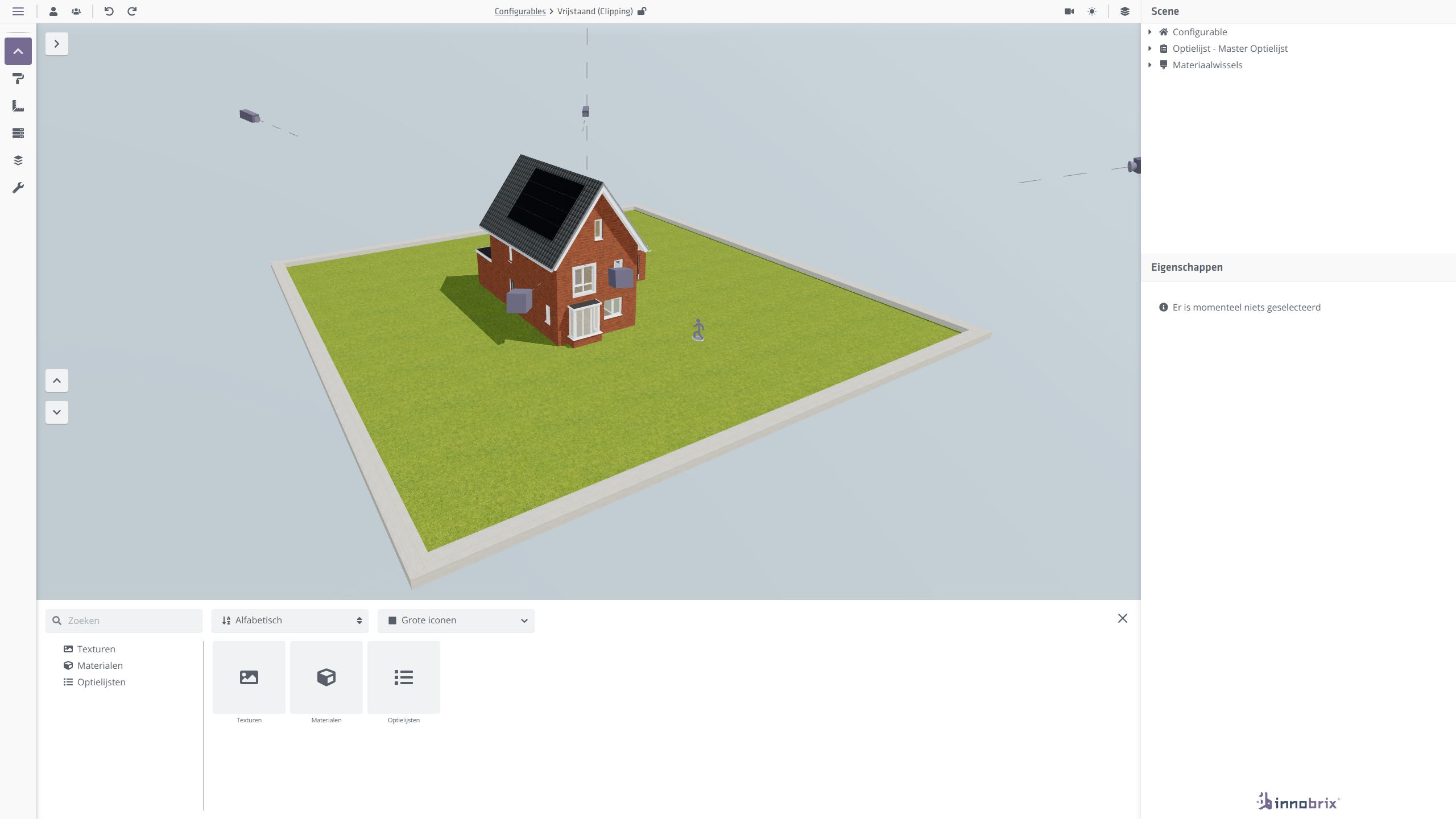
Binnen de Configurable-Editor kun je je model voorbereiden voor implementatie in projecten zoals een Woningconfigurator or Planconfigurator. Een lijst van zaken die je binnen deze omgeving kan instellen:
- Optielijsten aanmaken of importeren
- Optie afhankelijkheden en logica instellen
- het proces van Optiemapping uitvoeren
- Diverse camera's afstellen (Loopmodus, Orbit, PDF etc.)
- Materialen aanpassen of aanmaken
- Materiaalwissels aanmaken en instellen
- Texturen uploaden
- Verdiepingen aanmaken en/of afstellen
- Model updates doorvoeren
Updaten van een model
Wanneer er wijzigingen zijn geweest aan het model of andere (model)fouten zijn geconstateerd is het wenselijk om deze aanpassingen ook
binnen Innobrix te kunnen doorvoeren. Dit kan gedaan worden door een Model Update uit te voeren. Hiervoor maak je vaak een nieuwe selectieve IBX-export uit Revit, waarbij je het nieuwe IBX-bestand in de Configurable-Editor inlaad.
Wat doet een model update precies? Afhankelijk van wat er uit Revit wordt geëxporteerd:
- Het aanvullen van een model met nieuwe
Model Groups(in het geval van eenConfigurable). - Het vervangen van bestaande
Model Groupsmet aangepaste content of geometrie (in het geval van eenConfigurable). - Het vervangen van het gehele bestaande model in het geval van een
Model.
Een model update zal nooit bestaande Model Groups verwijderen (in het geval van een Configurable).
Het updaten van IBX-modellen gebeurt altijd binnen de Configurable-Editor of Model-Editor.
Voor een Configurable update is het niet per se noodzakelijk om het model in 'uitgeklapte' vorm te updaten. Het kan ook prima in 'ingeklapte' weergave.
Verdiepingen
Het Verdiepingswisselaar menu kan gebruikt worden om secties van het model te kunnen bekijken. Welke Verdiepingen precies in deze lijst voorkomen hangt af van welke verdiepingen beschikbaar zijn, en correct zijn ingesteld.
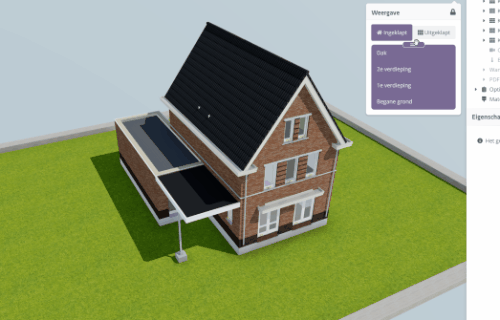
Instellen van Verdiepingen
Hier tref je alle beschikbare verdiepingen die je model kan gebruiken.
Deze zijn in de eerste plaats afkomstig uit Revit, en worden gebruikt om de
Verdiepingswisselaar correct te laten functioneren. De Verdiepingswisselaar zorgt voor de horizontale doorsnedes van het model.
De Verdiepingwisselaar werkt op basis van de geëxporteerde Revit levels uit het document (die als 'Building Story' staan aangemerkt). De kans bestaat dat bij het exporteren naar IBX teveel levels zijn meegenomen vanuit het document. In dat geval kun je ervoor kiezen om bepaalde verdiepingen te verbergen via het oog icoon .
Verborgen verdiepingen worden niet in de verdiepingswisselaar getoond.
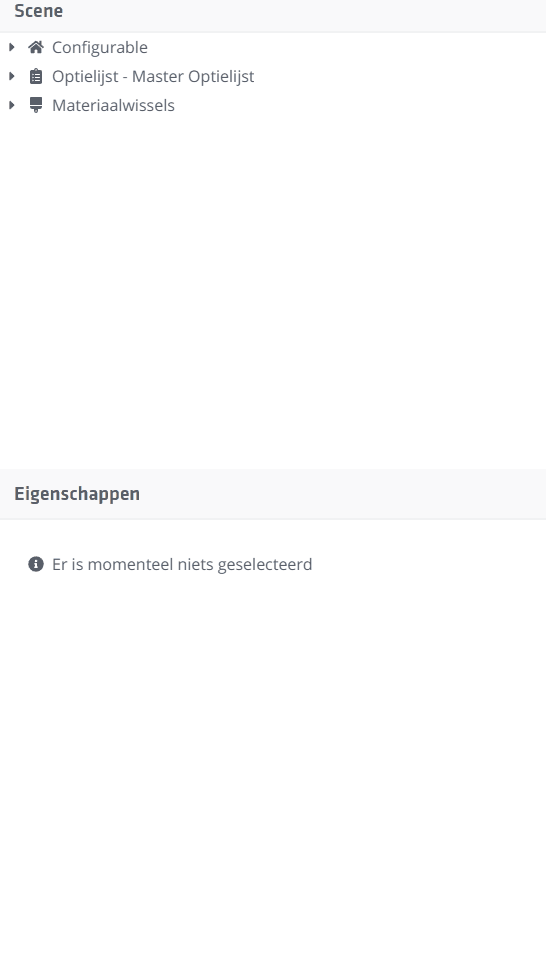
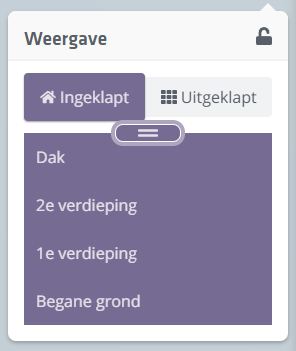
Als je in het Verdiepingsmenu bijvoorbeeld kiest voor 'Begane Grond' (hoogte 0), dan wordt de clippingshoogte gezet op de hoogte van de eerst zichtbare bovenliggende verdieping. Daar wordt vervolgens nog de 'Vloerdikte' van deze laatstgenoemde verdieping van afgetrokken.
Dat is ook wel logisch: want als je de hoogte van de Begane Grond zelf zou nemen, dan zou je bijna niks meer zien!
Aanmaken van een extra Verdieping
Hoewel het uitgangspunt is en blijft dat de levels die vanuit Revit meekomen correct zijn, zijn er soms situaties waarbij het handig is om een extra verdieping te hebben. Denk aan bijvoorbeeld de situatie dat je geen (building story gemarkeerde) Revit level hebt voor de top van je Woning. Één manier om een nieuwe verdieping aan te maken is via Revit en vervolgens deze via een model update alsnog toevoegen aan het model.
Een snellere manier is via het context menu van Verdiepingen. Hier kun je een nieuwe Verdieping aanmaken waarbij je zelf de hoogte en naam kan bepalen. Dat is niet mogelijk bij levels afkomstig uit Revit. De Revit eigenschappen zijn statisch en read-only.